- Knowledge base
- Account & Configurazione
- Integrazioni
- Collegare HubSpot e Jira (sincronizzazione dei dati)
BetaCollegare HubSpot e Jira (sincronizzazione dei dati)
Ultimo aggiornamento: 3 settembre 2025
Disponibile con uno qualsiasi dei seguenti abbonamenti, tranne dove indicato:
Collegate HubSpot e Jira per sincronizzare i ticket di HubSpot con i problemi di Jira. In questo modo i team di supporto in HubSpot e i team di consegna in Jira possono avere visibilità e risolvere più rapidamente i problemi dei clienti. Di seguito, scoprirete come collegare il vostro spazio di lavoro Jira e come configurare la sincronizzazione in base alle vostre esigenze aziendali.
Prima di iniziare
- È necessario disporre di un account Jira Cloud. L'integrazione non si sincronizzerà con le istanze di Jira in esecuzione su server di proprietà del cliente.
-
È necessario essere Super Admin o disporre dei permessi di App Marketplace nel proprio account HubSpot.
- È necessario disporre almeno di Data Hub Starter per creare qualsiasi mappatura di campo personalizzata.
Nota bene: Ticket Status può essere sincronizzato solo in un senso da Jira a HubSpot.
Collegare l'applicazione
Per collegare HubSpot e Jira:
- Nel tuo account HubSpot, fai clic sull'icona del Marketplace marketplace nella barra di navigazione principale, quindi seleziona Marketplace di HubSpot.
- Cercare e selezionare Jira (Data Sync).
- In alto a destra, fare clic su Installa app.
- Nella finestra di dialogo, inserire le credenziali Atlassian. Controllare le autorizzazioni richieste e fare clic su Accetta.
Configurare le impostazioni di sincronizzazione
L'impostazione della sincronizzazione avviene in due fasi. In primo luogo, è necessario impostare la sincronizzazione tra ticket di HubSpot e problemi di Jira (unidirezionale o bidirezionale). Una volta impostata, si deve impostare una seconda sincronizzazione per sincronizzare le note di HubSpot con i commenti dei problemi di Jira (unidirezionale o bidirezionale).
Impostazione della sincronizzazione tra ticket HubSpot e issue Jira
- Nel tuo account HubSpot, fai clic sull'settingsicona delle impostazioni nella barra di navigazione principale. Nel menu della barra laterale sinistra, vai a Integrazioni > App connesse.
- Fare clic su Jira.
- Fare clic su Sincronizza altri dati.
- Nella pagina Seleziona i dati da sincronizzare, selezionare il tipo di problema, sito, progetto e problema di Jira. Se si desidera sincronizzare più siti, progetti o tipi di problemi, è necessario configurare una sincronizzazione aggiuntiva. È possibile configurare un numero illimitato di sincronizzazioni.
- Fare clic sulle frecce di direzione della sincronizzazione e selezionare una direzione di sincronizzazione.
-
- I dati si sincronizzano tra le app: i dati si sincronizzano bidirezionalmente tra HubSpot e Jira. Qualsiasi modifica verrà sincronizzata tra i ticket di HubSpot e i problemi di Jira e verranno creati nuovi record in entrambe le app.
- I dati si sincronizzano solo con HubSpot: i ticket di HubSpot vengono creati dai problemi di Jira in base a dei criteri. Verranno aggiornate solo le proprietà dei ticket HubSpot.
- I dati si sincronizzano solo con Jira (Data Sync): I problemi di Jira saranno creati dai ticket di HubSpot in base ai criteri. Verranno create solo le proprietà dei problemi di Jira.

- Nella pagina Configura :
-
- Fare clic sul menu a discesa Risoluzione dei conflitti di dati e selezionare quale applicazione sovrascriverà l'altra quando non è chiaro quale applicazione abbia le informazioni più aggiornate.
- Nella sezione Campi mappati impostare le mappature dei campi.
- Le mappature di campo predefinite non possono essere rimosse o modificate. Per disattivare una mappatura di campo, fare clic su per disattivare l'interruttore.
- Per aggiungere una mappatura di campo personalizzata, fare clic su Aggiungi una mappatura per impostarla.
- Nella pagina Limite:
-
- Nella sezione Map your ticket pipeline and stage, selezionare la pipeline dei ticket e mappare ogni fase del ticket HubSpot a uno stato Jira.
Nota bene: Ticket Status può essere sincronizzato solo in modo unidirezionale da Jira a HubSpot.
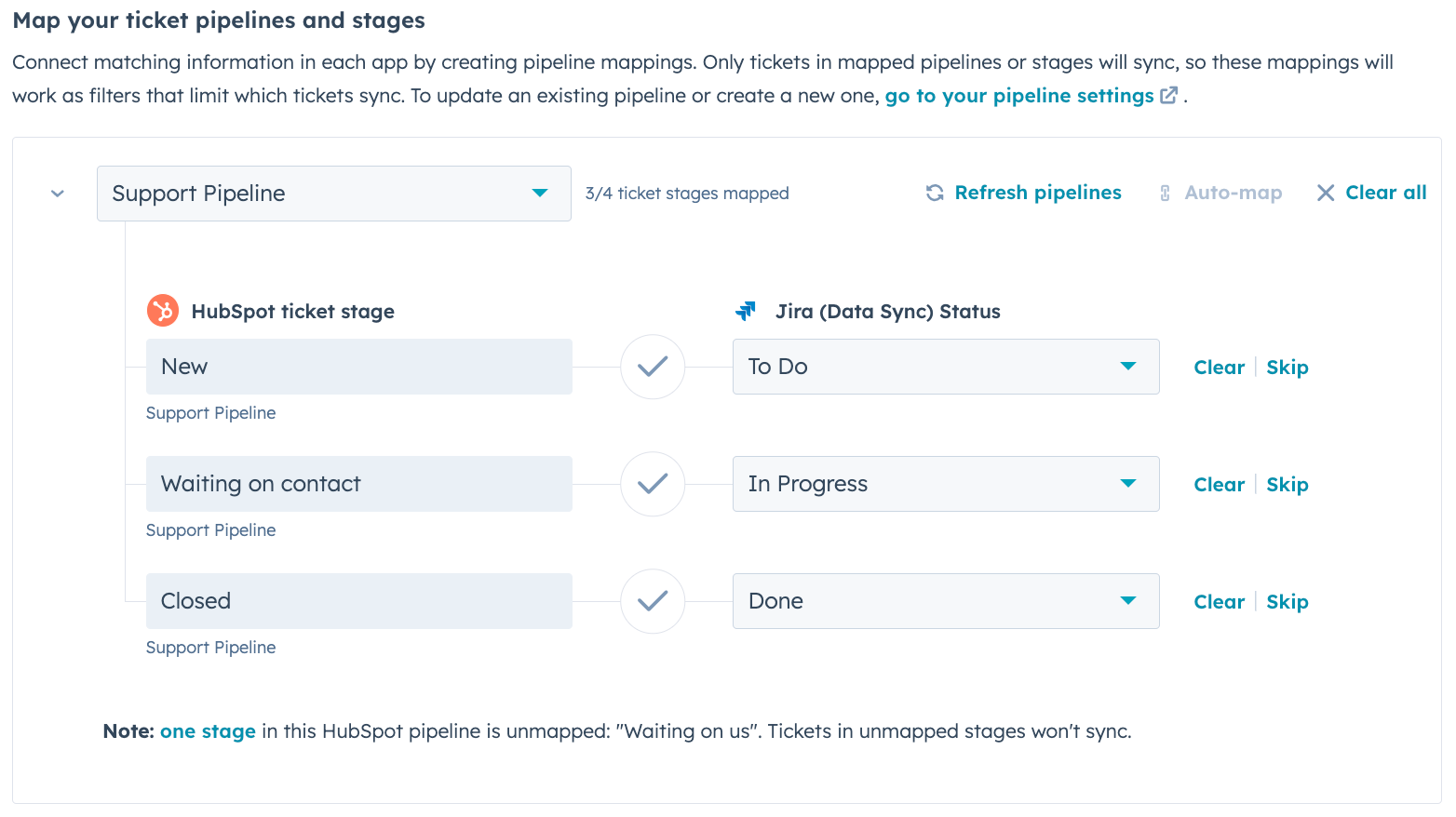
-
- Nella sezione Filtri, fare clic su Modifica per aggiungere eventuali filtri per limitare i dati che verranno sincronizzati da un'applicazione all'altra. È possibile aggiungere più filtri con condizioni AND o OR. Per impostazione predefinita, tutti i record sono inclusi nella sincronizzazione.
- Se si seleziona una sincronizzazione bidirezionale tra HubSpot e Jira, è necessario impostare i filtri per quando si desidera che un ticket di HubSpot crei un problema di Jira e quando si desidera che un problema di Jira crei un ticket in HubSpot.
- Se si vuole evitare che i problemi di Jira creino ticket in HubSpot, configurare un filtro restrittivo. Se non si applica un filtro, ogni nuovo ticket HubSpot o problema Jira creerà un record corrispondente nell'altro sistema.
- Nella sezione Filtri, fare clic su Modifica per aggiungere eventuali filtri per limitare i dati che verranno sincronizzati da un'applicazione all'altra. È possibile aggiungere più filtri con condizioni AND o OR. Per impostazione predefinita, tutti i record sono inclusi nella sincronizzazione.
- Nella pagina Revisione, rivedere la configurazione della sincronizzazione e fare clic su Salva e sincronizza.
Impostazione della sincronizzazione delle note di HubSpot con i commenti dei problemi di Jira
Una volta impostata la sincronizzazione tra ticket HubSpot e issue Jira, impostate una seconda sincronizzazione per sincronizzare le note HubSpot associate ai ticket con i commenti delle issue Jira:
- Nel tuo account HubSpot, fai clic sull'settingsicona delle impostazioni nella barra di navigazione principale. Nel menu della barra laterale sinistra, vai a Integrazioni > App connesse.
- Fare clic su Jira.
- Fare clic su Sincronizza altri dati.
- Nella pagina Seleziona i dati da sincronizzare, fare clic sul menu a discesa HubSpot e selezionare Note. In Jira (Data Sync), nel primo menu a tendina verrà automaticamente selezionato Issue Comments.

- In Jira (Data Sync), selezionare lo stesso tipo di Sito, Progetto e Problema selezionato per la sincronizzazione del ticket HubSpot dataSyncRight Problema Jira , per assicurarsi che le note/commenti del problema siano sincronizzati tra i ticket/problemi associati.
- Fare clic sulle frecce della direzione di sincronizzazione e selezionare una direzione di sincronizzazione.
-
- Sincronizzazione dei dati tra le app: i dati vengono sincronizzati bidirezionalmente tra HubSpot e Jira. Qualsiasi modifica verrà sincronizzata tra le note di HubSpot e i commenti di Jira e verranno creati nuovi record in entrambe le app.
- I dati si sincronizzano solo con HubSpot: le note di HubSpot vengono create dai commenti dei problemi di Jira in base a dei criteri.
- I dati si sincronizzano solo con Jira (Data Sync): I commenti ai problemi di Jira saranno creati dalle note di HubSpot in base ai criteri.
- Nella pagina Configura :
-
- Fare clic sul menu a discesa Risoluzione dei conflitti di dati e selezionare quale applicazione sovrascriverà l'altra quando non è chiaro quale applicazione abbia le informazioni più aggiornate.
- Nella sezione Campi mappati impostare le mappature dei campi.
- Le mappature di campo predefinite non possono essere rimosse o modificate. Per disattivare una mappatura di campo, fare clic su per disattivare l'interruttore.
- Per aggiungere una mappatura di campo personalizzata, fare clic su Aggiungi una mappatura per impostarla.
- Nella pagina Limite:
-
- Nella sezione Filtri, alla voce Jira dataSyncRight HubSpot, verrà impostato un filtro predefinito per sincronizzare tutti i commenti ai problemi. È necessario far corrispondere la logica del ticket di HubSpot dataSyncRight alla sincronizzazione dei problemi di Jira .
- Nella sezione Filtri, in HubSpot dataSyncRight Jira, viene impostato un filtro predefinito per assicurarsi che sia noto il ticket associato a una nota HubSpot. In questo modo si garantisce che le note non associate ai ticket non vengano sincronizzate con Jira.
- Fare clic su Modifica per modificare questo filtro.
- Aggiungere un filtro AND per aggiungere qualsiasi altro filtro aggiunto al ticket di HubSpot dataSyncRight e alla sincronizzazione con Jira . Ad esempio, se nei ticket di HubSpot è presente una proprietà denominata Support severity, che può avere valori da uno a cinque, di cui cinque è il massimo, e si vogliono sincronizzare con Jira solo i ticket di HubSpot con un Support severity pari o superiore a tre, impostare lo stesso filtro in questa sezione, in modo che corrisponda al filtro dei ticket.

-
-
- Fare clic su Modifica per aggiungere altri filtri e limitare quelli che verranno sincronizzati da un'applicazione all'altra. È possibile aggiungere più filtri con condizioni AND o OR. Questi devono corrispondere alla logica impostata nel ticket di HubSpot dataSyncRight e ogni filtro aggiuntivo deve includere il filtro Il nome del biglietto è noto, come nell'esempio precedente, per assicurarsi di sincronizzare solo le note che hanno un ticket associato.
-
- Nellapagina Revisione , rivedere la configurazione della sincronizzazione e fare clic su Salva e sincronizza.
La sincronizzazione esaminerà tutte le note in HubSpot, ma si sincronizzerà solo in base ai filtri di cui sopra.
Aggiungere i link dei ticket HubSpot ai problemi JIRA
Una volta installata l'applicazione JIRA (Data Sync), è possibile visualizzare un link al record del ticket HubSpot direttamente all'interno del problema JIRA corrispondente. In questo modo è possibile navigare rapidamente da un problema JIRA al ticket HubSpot corrispondente. Questa funzione richiede l'impostazione di una nuova mappatura dei campi nelle impostazioni di sincronizzazione di JIRA in HubSpot.
Per impostare i link ai ticket HubSpot in JIRA:
- In JIRA, navigare nel progetto JIRA su cui si sta lavorando.
- In basso a destra, fare clic su Configura.
- Creare un nuovo campo JIRA.
-
- Inserire un nome univoco per il campo in JIRA, ad esempio HubSpot Ticket link.
- Per il tipo di campo, selezionare URL.

-
- Una volta terminato, fare clic su Salva modifiche in basso a destra.
- Nel tuo account HubSpot, fai clic sull'settingsicona delle impostazioni nella barra di navigazione principale. Nel menu della barra laterale sinistra, vai a Integrazioni > App connesse.
- Fare clic su Jira.
- Fare clic su Modifica sulla sincronizzazione dei ticket.
- Nella pagina Configura , nella sezione Campi mappati, fare clic su Aggiungi una mappatura.
- Nel menu a discesa per JIRA (Data Sync), selezionare il nuovo campo JIRA creato in JIRA.
- Nel menu a discesa per HubSpot, selezionare la proprietà Ticket Link.
Nota bene: la proprietà Ticket Link in HubSpot viene creata automaticamente quando si installa l'integrazione con JIRA (Data Sync).

- Nellapagina Review , verificare la configurazione della sincronizzazione e fare clic su Save and sync.
- Una volta eseguiti i passaggi sopra descritti, un link al record del ticket di HubSpot apparirà nel campo HubSpot Ticket link quando si visualizzano i problemi in JIRA. Facendo clic sul link in JIRA si verrà reindirizzati al record del ticket in HubSpot.

Rivedere la sincronizzazione
Per rivedere la sincronizzazione:
- Nel tuo account HubSpot, fai clic sull'settingsicona delle impostazioni nella barra di navigazione principale. Nel menu della barra laterale sinistra, vai a Integrazioni > App connesse.
- Fare clic su Jira.
- Fare clic sulla scheda Panoramica della sincronizzazione. Questa scheda mostra informazioni sul numero di record sincronizzati, non sincronizzati, esclusi da una sincronizzazione e il timestamp dell'ultima modifica della sincronizzazione.

-
- Per visualizzare i singoli record, fare clic sul numero in ogni colonna.
- Per eseguire immediatamente la sincronizzazione, fare clic su Sincronizza ora.
- Per creare una nuova o ulteriore sincronizzazione, fare clic sul pulsante Sincronizza altri dati .
- Per modificare una sincronizzazione esistente, passare il mouse sulla sincronizzazione e selezionare Modifica.
- Per disattivare una sincronizzazione, fare clic su Altro > Disattiva sincronizzazione.
- Per eliminare una sincronizzazione, fare clic su Altro > Elimina. Nella finestra di dialogo, inserire il testo richiesto e fare clic su Elimina sincronizzazione.
Utilizzare la scheda di sincronizzazionedi Jira (Data Sync) .
Dopo aver collegato l'integrazione, è possibile visualizzare la scheda di sincronizzazione Jira (Data Sync) sui record dei ticket sincronizzati con i problemi di Jira. In questo modo si ha una visione più precisa dello stato di sincronizzazione dei record, tra cui:
- Il record di Jira con cui si sta sincronizzando il record del ticket HubSpot.
- Lo stato della sincronizzazione.
- L'ultima volta che il record è stato sincronizzato.
Aggiungere la scheda di sincronizzazione
Se non è stata personalizzata la barra laterale destra dei record, la scheda di sincronizzazione Jira (Data Sync) verrà aggiunta automaticamente ai record.
Se si è personalizzata la barra laterale destra dei record, aggiungere la scheda di sincronizzazione dell'integrazione alla barra laterale destra dell'oggetto ticket:
- Nel vostro account HubSpot, fate clic sull'icona delle impostazioni nella barra di navigazione superiore.
- Nel menu della barra laterale sinistra, spostarsi su Oggetti e selezionare Biglietti.
- Fare clic sulla scheda Personalizzazione record.
-
- Per modificare la vista predefinita, fare clic su Vista predefinita. Questa vista viene visualizzata da tutti gli utenti che non fanno parte di un team assegnato.
- Per creare o modificare una vista team( solo perProfessional ed Enterprise ), fare clic su Crea vista team o sul nome di una vista esistente. Una vista team viene visualizzata solo dagli utenti che sono membri principali del team selezionato.
- In alto a destra, fare clic su Aggiungi schede. Cercare e selezionare la scheda Jira (Data Sync) .
- Chiudere il pannello facendo clic sulla X in alto a destra. Quindi, salvare le modifiche facendo clic su Salva e esci in alto a destra.
Visualizza la scheda di sincronizzazione
Dopo che la scheda di sincronizzazione è stata aggiunta ai record del ticket, è possibile visualizzare le seguenti informazioni:
- Record esterno: il problema di Jira con cui si sincronizza il ticket. Fare clic sul nome del record per aprirlo in Jira.
%20card%20on%20ticket%20record%20in%20HubSpot.png?width=438&height=202&name=screenshot%20showing%20Jira%20(Data%20Sync)%20card%20on%20ticket%20record%20in%20HubSpot.png)
- Stato: lo stato della sincronizzazione tra HubSpot e Jira (Data Sync). Gli stati di sincronizzazione includono:
- Aggiornato: il record viene sincronizzato correttamente.
- Sincronizzazione non trovata: l'integrazione è attiva, ma al momento il record di HubSpot non viene sincronizzato con Jira.
- Sincronizzazione disattivata: la sincronizzazione è stata disattivata nella pagina delle impostazioni dell'integrazione.
- Record non sincronizzato: il record non viene sincronizzato a causa di un errore. Per ulteriori informazioni, passare il mouse sullo stato di sincronizzazione o fare clic sullo stato di sincronizzazione per accedere alla pagina dello stato di sincronizzazione.
- Sincronizzazionesconosciuta : il record si sta sincronizzando con Jira, ma le informazioni sullo stato di sincronizzazione non sono disponibili.
- Record escluso: il record fa parte di un bucket escluso. Per ulteriori informazioni, passare il mouse su Stato della sincronizzazione.
- Ultimo aggiornamento: data dell'ultima sincronizzazione dei dati di HubSpot e Jira.